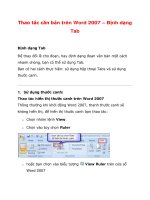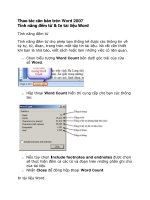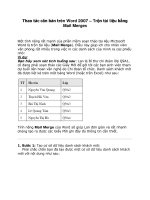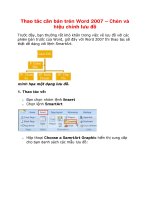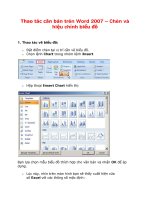Thao tác căn bản trên Word 2007 – Định dạng đường viền và nền cho bảng . pps
Bạn đang xem bản rút gọn của tài liệu. Xem và tải ngay bản đầy đủ của tài liệu tại đây (323.77 KB, 8 trang )
Thao tác căn bản trên Word 2007 – Định dạng
đường viền và nền cho bảng
1. Định dạng đường viền bảng:
Để định dạng đường viền cho bảng, bạn thực hiện các cách sau:
o Chọn bảng cần định dạng viền.
o Trên thanh thẻ lệnh, bạn sẽ thấy xuất hiện nhóm lệnh Design.
Bạn chọn nhóm lệnh Design
o Table Styles: cung cấp chọn bạn các mẫu định dạng viền:
Bạn chọn biểu tượng More trong ô , một
danh sách các mẫu định dạng viền hiển thị. Bạn lựa chọn một kiểu
mẫu định dạng thích hợp cho bảng.
Khi một kiểu mẫu được áp dụng, nếu bạn muốn chỉnh sửa lại kiểu mẫu
đó bạn chọn lệnh Modify Table Style . . .
o Clear: xóa các mẫu định dạng viền đang áp dụng cho bảng.
o New Table Style: tạo một mẫu mới áp dụng cho lần định
dạng viền sau.
Khi nhấn chọn Modify Table Style, hộp thoại Modify
Style hiển thị:
o Name: đặt tên cho kiểu mẫu định dạng viền bạn đang sửa.
o Style based on: lựa chọn kiểu mẫu định dạng khác cho bảng.
o Apply formatting to: lựa chọn vùng trong bảng cần hiệu chỉnh.
o Các biểu tượng giúp bạn định dạng
chữ, kích cỡ và kiểu cho chữ trong bảng.
o Biểu tượng giúp bạn định dạng viền cho bảng.
o Biểu tượng giúp bạn định dạng độ dày nét viền cho
bảng.
o Biểu tượng giúp bạn chọn màu viền cho bảng.
o Biểu tượng giúp bạn lựa chọn ẩn hoặc hiện nét viền trong
bảng. Bạn chọn biểu tượng sẽ có một danh sách hiển thị cho
bạn lựa chọn.
o Biểu tượng giúp bạn lựa chọn tô màu nền cho bảng.
o Biểu tượng giúp bạn lựa chọn canh chữ trong các ô. Bạn chọn
biểu tượng sẽ hiển thị một bảng cho bạn các lựa chọn.
o Thao tác lựa chọn xong, bạn nhấn vào nút OK để áp dụng.
Ngoài thao tác sử dụng các mẫu có sẵn, bạn cũng có thể sử dụng
nhanh lệnh Borders trong nhóm lệnh Design.
Khi bạn nhấn chọn lệnh Borders, một danh sách các lệnh hiển thị:
Bạn lựa chọn các kiểu hiển thị viền trong bảng. Các kiểu đều được thể
hiện bằng các biểu tượng minh họa nên bạn rất dễ lựa chọn. Ngoài các
lựa chọn lệnh ứng dụng sẵn, bạn cũng có thể nhấn chọn biểu tượng
lệnh Borders and Shading.
o Hộp thoại Borders and Shading hiển thị, bạn chọn lớp Borders
o Xác định kiểu đường viền trong khung Setting.
o Xác định dạng nét đường viền trong khung Style.
o Xác định màu cho đường viền trong bảng màu Color.
o Xác định độ dày cho đường viền trong khung Width.
o Bạn có thể click vào vị trí các cạnh trong khung Preview để
chọn hay bỏ các cạnh đường viền tương ứng cho các ô.
o Click OK để chấp nhận.
2. Tô màu nền cho bảng:
Để trang trí cho bảng, bạn có thể tô màu nền cho ô, dòng, cột, hay
toàn bộ bảng.
Bạn thực hiện như sau:
o Chọn các ô trong bảng muốn tô màu.
o Chọn lệnh Shading trong nhóm lệnh Design.
Một danh sách các ô màu hiển thị, bạn lựa chọn ô màu thích hợp áp
dụng cho ô trong bảng.
o No Color: màu trong suốt cho ô.
o More Colors: lựa chọn các màu khác ngoài các ô màu đang hiển
thị.
Hoặc bạn cũng có thể chọn lệnh Borders trong nhóm lệnh Design,
một danh sách hiển thị bạn chọn tiếp lệnh Borders and Shading.
o Hộp thoại Borders and Shading hiển thị, bạn chọn lớp Shading
o Xác định màu tô trong bảng màu Fill.
o Xác định nền kiểu tô trong bảng khung Style.
o Khung Preview sẽ cho bạn xem trước các kết quả lựa chọn.
o Click OK để chấp nhận.
Ngoài các thao tác sử dụng lệnh, bạn còn có thể sử dụng bút vẽ để vẽ
trực tiếp lên viền trong bảng để thay đổi nét viền, màu viền, . . .
o Chọn các ô muốn tô màu trong bảng.
o Trên thanh thẻ lệnh, chọn nhóm lệnh Design.
Nhóm Draw Borders hiển thị cung cấp cho bạn các lựa chọn:
o Line Style: lựa chọn kiểu nét viền cho bảng.
o Line Weight: lựa chọn độ dày cho nét viền.
o Pen Color: lựa chọn màu sắc cho bút vẽ.
Khi bạn lựa chọn xong các thông số trên, bạn chọn lệnh Draw
Table. Lúc này trên trang vẽ bạn sẽ thấy con trỏ chuột hiển thị thành
biểu tượng , bạn nhấn chuột lên nét viền để tô màu cho viền.
Muốn xóa viền, bạn chọn lệnh Eraser . Lúc này trên trang vẽ bạn
sẽ thấy con trỏ chuột hiển thị thành biểu tượng , bạn nhấn chuột
lên nét viền cần xóa để thực hiện xóa.